В операционной системе Windows была встроенная программа Sticky Notes со времен Windows XP Tablet Edition. Sticky Notes полезен для быстрого написания заметок и может быть использован как приложение для списка дел.
Хотя Sticky Notes долгое время был частью ОС Windows, многие пользователи часто удаляют Sticky Notes, пытаясь закрыть Sticky Notes, поскольку в программе / приложении нет кнопки закрытия. Однако вы можете легко закрыть и свернуть Sticky Notes, используя Alt + F4 и нажав на значок Sticky Notes на панели задач.
Записки в Windows 10
До Anniversary Update для Windows 10 восстановление удаленных Sticky Notes было легко в Windows 10, так как тогда это была программа для настольных компьютеров. С Anniversary Update для Windows 10 Microsoft удалила классическое настольное приложение Sticky Notes и представила современное приложение Sticky Notes.

Классическая программа Sticky Notes будет хранить все заметки в папке% AppData% \ Microsoft \ Sticky Notes. Но новое приложение Sticky Notes в Windows 10 Anniversary Update (версия 1607) и более поздних сборках не сохраняет заметки в этом месте, поскольку это современное приложение. Таким образом, старый метод резервного копирования и восстановления Sticky Notes не работает, если вы используете 1607 или более позднюю версию Windows 10.
Хотя в Windows 10 нет программного обеспечения, которое помогло бы вам выполнять резервное копирование и восстановление Sticky Notes, ручной метод довольно прост и понятен.
Пользователи 1607 и более поздних версий Windows 10 могут следовать приведенным ниже инструкциям для резервного копирования и восстановления Sticky Notes в Windows 10.
ВАЖНО! Этот метод применим только к Windows 10 Anniversary Update и более поздним версиям. Убедитесь, что вы используете версию 1607 или более позднюю версию Windows 10, набрав Winver.exe в поле «Пуск» или на панели поиска, а затем нажав клавишу «Ввод». Для более ранних версий, пожалуйста, ознакомьтесь с нашим руководством по восстановлению удаленных заметок Sticky Notes.
Резервное копирование заметок в Windows 10
1: закройте приложение Sticky Notes, если оно запущено.
2: Откройте проводник. Перейдите на вкладку « Вид », а затем установите флажок « Скрытые элементы», чтобы просмотреть все скрытые файлы и папки.
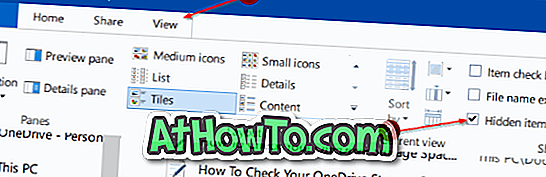
3: Перейдите в следующее местоположение:
C: \ Users \ Имя пользователя \ AppData \ Local \ Packages \ Microsoft.MicrosoftStickyNotes_8wekyb3d8bbwe
В указанном выше пути «C» - это буква диска, на которой установлена Windows 10, а UserName - имя вашей учетной записи.
4. Для резервного копирования Sticky Notes скопируйте все файлы и папки в папке Microsoft.MicrosoftStickyNotes_8wekyb3d8bbwe и сохраните их в той папке, куда вы хотите. Мы рекомендуем создать папку с именем Sticky Notes Backup в папке Documents, чтобы вы могли легко найти свою резервную копию Sticky Notes.
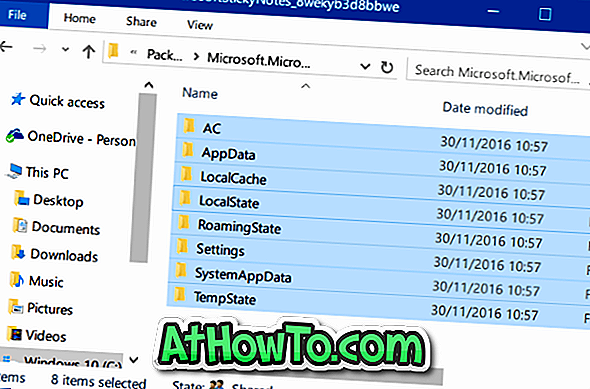
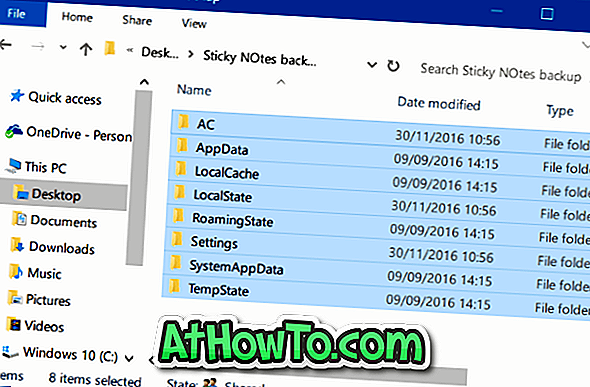
Восстановление заметок в Windows 10
1: прекратить Sticky Notes, если работает.
2. Запустите проводник, нажмите « Просмотр» и убедитесь, что опция « Скрытые элементы» отмечена.
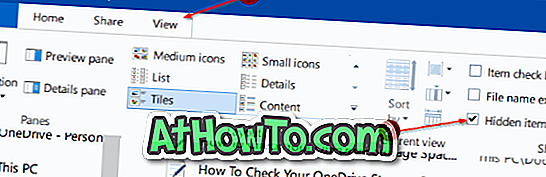
3: Перейдите в папку Sticky Notes, используя следующий путь:
C: \ Users \ Имя пользователя \ AppData \ Local \ Packages \ Microsoft.MicrosoftStickyNotes_8wekyb3d8bbwe
Где «C» - буква диска, на котором установлена Windows 10, а UserName - имя вашей учетной записи Windows 10.
4. Откройте папку Microsoft.MicrosoftStickyNotes_8wekyb3d8bbwe .
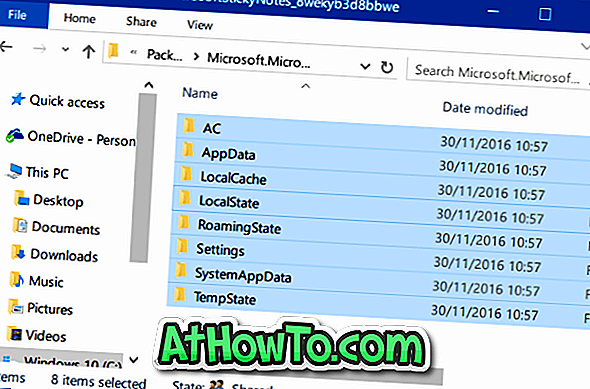
5: Перейдите к папке, в которой вы сохранили все резервные копии файлов и папок Sticky Notes. Скопируйте все файлы и папки из резервной копии и вставьте их в папку Microsoft.MicrosoftStickyNotes_8wekyb3d8bbwe .
Когда вы увидите следующее приглашение, нажмите « Заменить файлы в пункте назначения» .
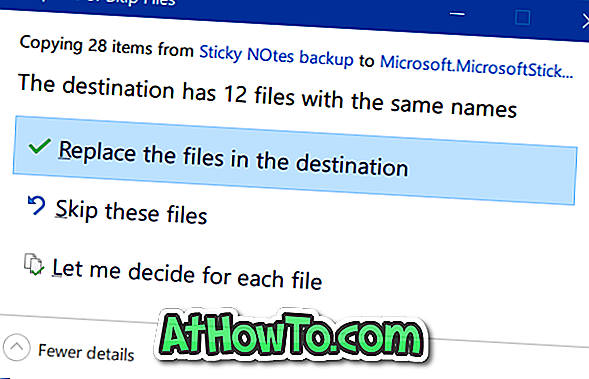
6: Вы можете запустить приложение Sticky Notes прямо сейчас. Удачи!
Если у вас есть какие-либо проблемы с Sticky Notes, вы можете сбросить или переустановить приложение Sticky Notes в Windows 10.













